TP2刷机方法(总结)
DDRWT_TT刷机教程

想具备强悍的功能动手升级无线路由!可能没有玩过DD-WRT的玩家不知道DD-WRT是什么,我们打个比方:路由器的硬件就如同我们计算机的主板、内存、硬盘等,而实际上每台无线路由都有一个操作系统OS,每个厂家的无线路由器操作系统都不相同,而且也没有对外公布代码,这就类似于windows操作系统,虽然我们可以正常使用这些无线设备,但是由于自带的OS不能够随便修改,所以难免在实际使用上存在这样或那样的不足,可能不适合自己使用。
在这种环境下DD-WRT驱动应运而生,准确的说就是有了DD-WRT之后,每台路由的功能可以由我们自己安装、配置,挺有意思的吧。
如何刷DD-WRT和流程DD-WRT(简称DD)是一个Linux开源操作系统,实质它是第三方的路由器固件。
路由和网管功能非常强大,通常我们使用的路由器设备,都具有一个独立的操作系统(英文简称OS),用于对路由器设备进行各种功能设置和管理。
其实我们通常所说的升级路由器固件,也就是指升级刷新路由设备里面的操作系统,以使得路由器设备的功能更加强大。
常见的第三方路由器固件还有番茄(Tomato)等。
DD-WRT固件刷机流程如下。
一、为什么要刷DD-WRT?DD-WRT固件可以实现中继、AP、VPN、VOIP、UPNP、DHCP、端口映射、DDNS、IPv6、SNMP、SSH、计费功能、封杀BT、VLAN划分、调整无线信号发射功率等扩展功能。
二、DD-WRT收费吗?常规版本都不用收费,但也是特别版需要付费。
付费版功能更加强大。
如:PPPoE验证、ARP欺骗等。
三、哪些路由器可以刷DD-WRT固件1、支持刷DD-WRT的路由器种类很多,可以参考官方的硬件支持列表。
主要是Broadcom芯片方案的路由器,其他的的也有支持,但是并不是很多。
2、首先要了解自己的路由器是否支持DD-WRT、支持那种版本的DD-WRT。
其次刷固件方式,如有特殊说明,一般都会有提示。
如有一些路由器就提到只能使用TFTP方法刷,否则有可能不成功!3、DD-WRT的MINI(迷你版)和STD(标准版)固件大小差不多,Flash(闪存)通常在4M或8M就可以刷标准版或增强版的固件。
里程碑2刷机工具教程

里程碑2刷机工具教程来说说MILESTONE 2的恢复出厂设置法有2种一种叫软格一种俗称叫硬格第一种软格打开手机菜单点击设置进去—隐私权------恢复出厂设置From:http://caoliula.pen.io/第二种硬铬:手机关机状态时,按住X键再按开机键同时按住10秒钟,这时他会出现一个小机器人,这时你按住手机键盘空格键左边的一个符合就是@键,这个时候会出现以下4个选项1reboot system phone重新启动手机2qpply sdcard:update.zip(刷rom,就是我们以前的刷机,)3Wipe data/factory reset4WIPEcachepartition这个时候你用你键盘上的导航键上下来选择先选择第三项3Wipe data/factory reset点键盘上的OK进去,这个时候会出现三个选项有两个NO NO一个YES你选择YES点进去这个时候屏幕上有左边一个OK你手指一直按住那里那个程序会一直在走直到他跳回原来那4个选项的页面,跳回来了就再选择第四项4WIPEcachepartition按键盘OK进去稍等一下会自动跳出来然后再选择第一项1reboot system phone重新启动手机然后就完成论坛所说的WIPE方法也就是主清除的方法意思接下来是刷大陆国行货版本1、依次安装好摩托罗拉通用手机驱动程序Moto USB Driver v4.8和摩托罗拉SBF刷机底包刷机软件RSD Lite v4.9;2、第一手机先WIPE一下也就是我上面所说的硬铬这次WIPE方法是这样的手机关机先安装键盘上的X键,再按住开机键,直到出现界面有个小机器人然后按键盘上的@降会出现四个选项先选择第三进去YES 回来选择第四再选择第一后屏幕黑屏直接拍电池然后再装上电池3、将里程碑2手机设置为BootLoader模式:将手机关机(无法关机时,拔掉电池完全断电后装回)同时按住【音量-】键+【拍照】键,再按下【电源】键直至开机屏幕亮起,显示黑底白字的状态提示:4、然后就用数据线连接电脑,电脑会识别出里程碑2手机的各种设备并自动安装驱动,最后RSD Lite软件会显示出1号USB端口的设备Connected,手机上的信息也变为Transfer Mode: USB。
2.2刷机教程
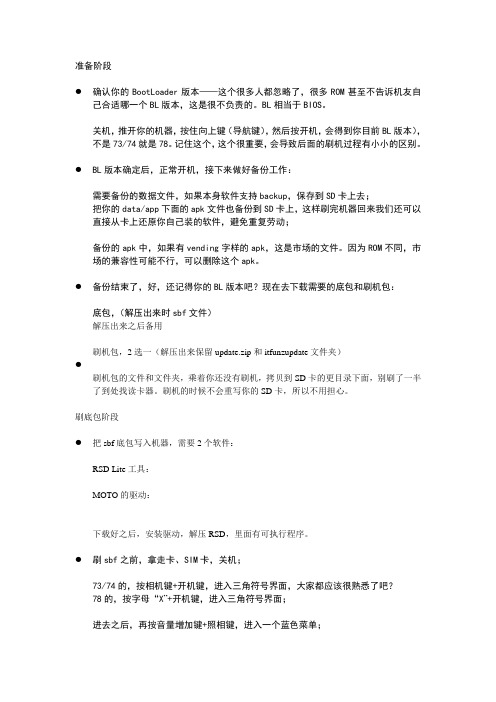
准备阶段●确认你的BootLoader版本——这个很多人都忽略了,很多ROM甚至不告诉机友自己合适哪一个BL版本,这是很不负责的。
BL相当于BIOS。
关机,推开你的机器,按住向上键(导航键),然后按开机,会得到你目前BL版本),不是73/74就是78。
记住这个,这个很重要,会导致后面的刷机过程有小小的区别。
●BL版本确定后,正常开机,接下来做好备份工作:需要备份的数据文件,如果本身软件支持backup,保存到SD卡上去;把你的data/app下面的apk文件也备份到SD卡上,这样刷完机器回来我们还可以直接从卡上还原你自己装的软件,避免重复劳动;备份的apk中,如果有vending字样的apk,这是市场的文件。
因为ROM不同,市场的兼容性可能不行,可以删除这个apk。
●备份结束了,好,还记得你的BL版本吧?现在去下载需要的底包和刷机包:底包,(解压出来时sbf文件)解压出来之后备用刷机包,2选一(解压出来保留update.zip和itfunzupdate文件夹)●刷机包的文件和文件夹,乘着你还没有刷机,拷贝到SD卡的更目录下面,别刷了一半了到处找读卡器。
刷机的时候不会重写你的SD卡,所以不用担心。
刷底包阶段●把sbf底包写入机器,需要2个软件:RSD Lite工具:MOTO的驱动:下载好之后,安装驱动,解压RSD,里面有可执行程序。
●刷sbf之前,拿走卡、SIM卡,关机;73/74的,按相机键+开机键,进入三角符号界面,大家都应该很熟悉了吧?78的,按字母“X”+开机键,进入三角符号界面;进去之后,再按音量增加键+照相键,进入一个蓝色菜单;wipe data / factory reset,等完成,然后wipe cache partition,完成后关机●再次用导航向上键+开机键,开机,进入BL界面,接上电脑,启动RSD Lite程序;RSD中…的按钮,选择之前放好的sbf文件,然后start开始刷机;接下来就是等待,等等等,你用不着管机器在干嘛,这个过程最多10-20分钟;重点:等到RSD界面中,下面表格中间有一列出现:-- please manually power up this phone拔掉机器,让它自然启动,然后关机重复上面的过程进入BL界面,接回电脑,这时候你还不能关RSD Lite,接回去之后,机器会显示Pass(Finished),恭喜底包刷如完成。
原道N12豪华版刷机

原道N12豪华版刷机、ROOT、优化全套教程一、刷机1.从原道官网(/)下载产品固件及刷机工具1.1不建议在论坛之类的地方下载固件;1.2建议使用N12豪华版-2.3-20120105-GZ-SDK2.1固件或N12豪华版-2.3-20120105-EZ-SDK2.1固件,新出的N12豪华版-4.03-20120213-ALL-正式版固件虽然新,但是并不太好用。
就是待机时间长点,速度快点。
但大家可以通过下面介绍的优化方式来提高速度。
1.3刷机工具挺多,就下载2918量产工具。
2.解压固件及刷机工具2.1固件解压出来后是个IMG格式的压缩包2.2刷机工具解压出来后,将2918量产工具\驱动\xp文件拷至 C:\WINDOWS\system32\drivers。
此步骤可以先不进行,到后面设备连电脑时如果选择不了驱动文件时再进行。
3.打开刷机工具,选择固件。
4.开始刷机:关掉设备,按住音量+键,用USB连上电脑,持续到电脑上发现新硬件时再松开音量+键。
如果之前没有安装过此设备驱动,则会弹出如下提示:选择“从列表或指定位置安装(高级)”,单击下一步。
选择□在搜索中包括这个位置,如果无法浏览或是确定则按2.2步骤操作。
可以浏览就选择2918量产工具\驱动\xp,驱动程序文件夹下的rockusb.sys这样,就完成了USB设备的驱动安装。
此时,刷机工具就连上了,连接设备一栏的“1”变成绿色,点“升级”开始刷系统。
一直等待程序运行完,N12自动重启,刷机完毕。
注:刷完机首次开机会要时间长些。
二、获取管理权限(ROOT)在网络上下个Root GingerBreak木蚂蚁ROOT软件,放在N12里,直接安装。
或者利用QQ电脑管家安卓应用助手/91手机助手/360手机助手/豌豆荚之类的安装,安装完毕。
打开木蚂蚁:获得ROOT权限,等待设备重启了就行了。
ROOT成功!三、优化这里的优化主要是针对系统程序,删除那些没什么用的系统程序。
联想乐Phone S2刷机教程

联想乐Phone S2刷机教程
刷机须知:
刷机过程需要在windows操作系统下执行。
刷机有风险,务必要小心。
因刷机造成的任何问题,本网站不承担任何责任。
为了安全起见,刷机前,请确保手机有足够的电量,最好60%以上。
先把自己手机里面内存有用的都复制到电脑里面来,比如音乐,图片。
首先到乐Phone 官网下载安卓4.0.3的包。
还有就是要下载这个,升级的2文件。
压缩包下载完毕,电池保证在百分之50以上就够了。
因为现在软件刷机都很快。
4.0的包下完,解压缩。
然后把升级里面这2个文件放到4.0的解压缩包里面。
如图:
这些都弄好后,关机。
长按侧面照相键,按着不放,同时连接数据线。
然后手机屏幕会一直出现lenovo字样,电脑然后右下端会显示要装驱动,就下一步,自动搜索,没找到,确认,点以后不再提示。
然后接着弹出,电脑发现移动盘。
然后,这时候我就不按住相机键了,松手放好手机,里面有这个文件的移动盘,如图:
接着就可以点击这个图标:
然后刷机就开始了,电脑出现这个:
上面显示,再按任意键,刷机就结束了。
如图:
然后拔数据线扣下电池。
按重启,然后进入以后就是安卓4.0系统了。
最后进入设置-备份-恢复出厂设置,清下数据,顺便再格式化下手机内存。
刷机就完事了。
接着就是把音乐,图片自己的往手机里面丢吧!。
路由器刷机教程
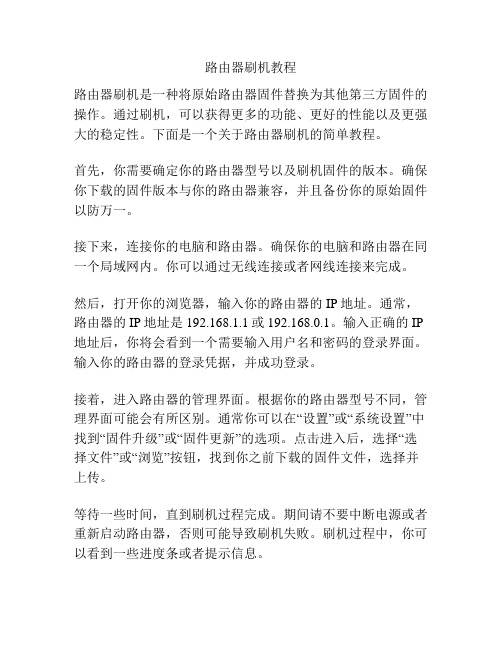
路由器刷机教程路由器刷机是一种将原始路由器固件替换为其他第三方固件的操作。
通过刷机,可以获得更多的功能、更好的性能以及更强大的稳定性。
下面是一个关于路由器刷机的简单教程。
首先,你需要确定你的路由器型号以及刷机固件的版本。
确保你下载的固件版本与你的路由器兼容,并且备份你的原始固件以防万一。
接下来,连接你的电脑和路由器。
确保你的电脑和路由器在同一个局域网内。
你可以通过无线连接或者网线连接来完成。
然后,打开你的浏览器,输入你的路由器的IP地址。
通常,路由器的IP地址是192.168.1.1或192.168.0.1。
输入正确的IP 地址后,你将会看到一个需要输入用户名和密码的登录界面。
输入你的路由器的登录凭据,并成功登录。
接着,进入路由器的管理界面。
根据你的路由器型号不同,管理界面可能会有所区别。
通常你可以在“设置”或“系统设置”中找到“固件升级”或“固件更新”的选项。
点击进入后,选择“选择文件”或“浏览”按钮,找到你之前下载的固件文件,选择并上传。
等待一些时间,直到刷机过程完成。
期间请不要中断电源或者重新启动路由器,否则可能导致刷机失败。
刷机过程中,你可以看到一些进度条或者提示信息。
当刷机完成后,你的路由器将会自动重启。
然后,你就可以使用新的固件来设置你的路由器了。
打开你的浏览器,输入路由器的IP地址,重新登录你的路由器管理界面。
在新的固件中,你可以找到更多的功能选项,并进行一些高级设置。
你可以根据自己的需要配置无线网络、安全设置、端口映射等。
需要注意的是,刷机是一个比较高风险的操作,如果操作不当可能会导致路由器无法正常使用。
因此,在刷机之前请一定备份你的原始固件,并确保你下载的固件版本是专门为你的路由器型号设计的。
总之,路由器刷机可以让你获得更好的性能和功能。
但是请谨慎操作,确保你的操作正确并备份原始固件,以免发生意外。
note2刷机
Note2刷机简介Note2是一款由中国手机制造商小米(Xiaomi)推出的款智能手机。
Note2采用高性能的硅藻石处理器,搭载了最新的Android操作系统,并且支持自定义刷机固件。
刷机是将手机的固件替换为第三方定制的操作系统,可以为用户提供更多功能和更好的性能。
为什么要刷机刷机可以让用户获得更多的自由和灵活性。
第三方的刷机固件通常具有更丰富的功能,如更好的系统优化、更多的主题和插件、更高的性能和更低的功耗等。
刷机还可以解锁手机的潜在功能,如root权限和自定义ROM。
此外,刷机还可以帮助用户更新手机的系统,以确保安全性和稳定性,解决软件问题和提高手机的整体性能。
刷机前的准备工作在刷机之前,有几个重要的准备工作需要做:1.备份数据: 刷机过程中可能会丢失手机上的数据,请务必提前备份存储在手机上的重要信息,如照片、视频、联系人等。
2.解锁手机: 刷机前需要解锁Note2的Bootloader。
解锁Bootloader的具体方法因机型而异,请在小米官方网站或相关论坛上查找具体的操作步骤。
3.下载刷机工具: 根据自己的需求,选择并下载适合Note2的刷机工具。
常见的刷机工具有TWRP、MiFlash 等。
确保下载的刷机工具版本与手机型号相匹配。
刷机步骤步骤一:进入Recovery模式1.关机:长按Power键,选择“关机”。
2.进入Recovery模式:按住音量加和Power键,直到出现MI logo。
此时松开手指,手机将进入Recovery模式。
步骤二:备份原始固件在刷入第三方固件之前,建议先备份原始固件,以便需要时可以恢复到原始状态。
1.在Recovery模式中,选择“Backup”,选择需要备份的分区。
2.确认备份目录和文件名后,点击“Backup”,等待备份完成。
步骤三:清除数据在刷入第三方固件之前,需要清除手机中的数据。
1.在Recovery模式中,选择“Wipe”,然后选择“Factory Reset”。
G2刷机图文
一、刷recovery1.把adb.exe、adbwinapi.dll、fastboot.exe和recovery.img放到c盘根目录下2.关机,进入fastboot界面(按返回键+挂机键)3.点击开始菜单,运行,输入cmd,点确定4.输入cd\ 按下回车5.输入fastboot flash recovery recovery.img6.窗口出现sending 'recovery' okaywriting 'recovery' okay(如下图)二、刷rom1.将下载好的rom改名为update.zip(其他也可,不要包含中文)放到sd卡的根目录里2.关机,进入recovery界面3.选择wipe data,分别选择里面的1,2,3项并执行。
(这只是第一项的WIPE,剩余2项与此相同)4.回到主界面,选择flash zip from sdcard,然后选择你命名的update.zip开始刷机5.提示完成后选择reboot system now重启三、刷radio步骤1.将下载好的radio改名为update.zip(其他也可,不要包含中文)放到sd卡的根目录里2.关机,进入recovery界面3.回到主界面,选择flash zip from sdcard,然后选择你命名的update.zip 开始刷机4.提示完成后选择reboot system now重启四、SD卡分EXT分区1.刷一个带app2sd功能的rom2.sd卡分区,步骤如下进入recovery界面,选择Partition sdcard,出现的是四个选项:Partition SDRepair SD:ext SD:ext2 to ext3 SD:ext3 to ext4选第一项Partition SD ,按房子确认,轨迹球调整大小,将Swap调到0MB,并按小房子键确认,用滚轮键上下滚动调整大小,下面EXT2就是你要分区内存卡的大小了,一般512MB也够用了调整好大小后,按下小房子键来确认,注意EXT分区不能超过1.5G(超过将不能使用)然后再选择SD:ext2 to ext3 ,把EXT2转换为EXT3(推荐)如果你的TF卡是CLASS 6的话还可以继续选择SD:ext3 to ext4,把EXT3转换为EXT4。
[k2路由器刷机教程]斐讯k2路由器刷机教程
[k2路由器刷机教程]斐讯k2路由器刷机教程k2路由器刷机教程斐讯K2 A6版本在进行降级时直接提示版本错误。
而A6版的问题就是在于如何刷入breed控制台:2如果没有外网,在新开机的机器配置页面对“上网设置”选择为“自动获取”即可:3注意,建议将后台管理密码设置admin,帐号默认也是admin:4备份EEPROM。
进入高级设置->系统设置->手动升级->点击“下载备份EEPROM”后面的“请点此处”进行备份:5准备好需要的固件trx文件(K2是1218)和路由器刷breed Web助手(后称刷机助手):END二、更新控制台 - 刷入不死固件1此步骤相当于刷电脑的BIOS了。
右击刷机助手,选择“以管理员身份运行”,这点非常重要:2根据提示,关闭防火墙和杀毒软件,检查一下我们的网卡3检查本机只有一个网卡,所以不禁用了:4运行软件后,默认已经设置上用户名和密码,及路由器后台IP和刷机方案:5由于A6就是带定时重启的版本,所以使用这个默认方案即可。
点击“开始刷机”,根据状态提示可以看到工具已经可以控制路由器了:6此时电脑后台运行MyWebSever工具,不必理会:7而刷机助手则一直有状态提示。
在最后根据提示稍等2分钟,然后按提示重置路由器(拔掉路由器电源,按住重置按钮通电5s):8为准确了解到路由器是否成功启动,我们可以在重置前先通过Ping命令来观察,有反应时说明路由器启动成功:9然后我们通过192.168.1.1进入breed Web恢复控制台:END三、刷机 - 刷入第三方固件此步骤相当于给电脑重装系统了。
首先在breed Web恢复控制台选择“固件备份”,备份一次“EEPROM”:然后切换到“恢复出厂设置”,恢复到“公版”:最后再选择“固件更新”,在“固件”中选择你下载好的固件文件.trx,再点击“上传”按钮:在“更新确认”步骤稍作检查,无误后点击“更新”按钮继续:在更新过程中我们可以看到更新(刷机)进展:更新完成后进度条消失,提示“更新完成”,此时我们可以先通过ping路由器后台(根据固件不同IP可能变更为192.168.2.1或其它):此时我们通过路由器后台IP地址192.168.2.1进入管理界面,在“系统管理”的“恢复/导出/上传设置”中,先“重置”一下“storage”,然后再“重置”一下“NVRAM”:8之后再将语言改为中文,并配置其它网络参数即可,和一般路由器一样设置。
g2刷机教程
【教程】HTC G1、G2的2.2ROM刷机教程,内附刷机包和工具这个是支持手机APPS2SD的刷机包,也就是说能把软件安装到内存卡上,解决手机内存有限的烦恼,而且支持TOOR权限的临时获取.但要在超级终端获取权限,手机重起后需要重新获取.此教程是在机锋网转的,版权归作者所有,只供小白参考.老鸟勿笑.啊兴不但为我们提供了ROM,还为我们这些使用Android操作系统的手机用户写了教程,基于本人采用的是HTC版的G2,因此,转载内容中关于沃达丰的就被我自动忽略,当然,如果你不满足我的介绍,您可以查看全文。
为什么仅仅需要四步?那是因为:因为 G2 没有全键盘,而且无需取得 ROOT 权限即可刷机,所以刷机相对G1 要简单一些。
但是 G2 刷机需要借助 PC 才?芙 校 蠹乙欢ㄒ ⒁饪疵恳徊降牟僮鳌?为了刷新机器,我们需要准备一些材料:FAT32格式的 SD 卡一张、数据线一条、PC一台。
刷机前保证你的手机有至少50%的电量。
在这样的情况下,G2 刷机和G1一样基本没有任何风险,新手朋友也可以安心的刷机了。
那么,让我们开始吧刷机之旅吧--------1、我们的首先将下载好的升级包重命名为“u p d a t e.zip”(注:因为八神网的屏蔽,把文件名的空格去掉)[注意后缀,如果你的电脑隐藏了后缀名的话,直接将压缩包重命名为u p d a t e(注:因为八神网的屏蔽,把文件名的空格去掉)即可],拷贝到SD卡的根目录下,注意存储卡的格式一定为FAT32。
之后我们需要下载刷机工具包,解压缩后将其拷贝到桌面。
将拷贝好刷机文件的SD卡插入手机后,关闭手机——之后同时按下“电源“+“返回键”按键开机,注意不要放开按键直到出现以下画面。
3、将你 G2 和 PC 连接,PC 提示识别到新的硬件,开始安装驱动,选择“否”继续之后“下一步”。
找到你下载的刷机工具包内的“usb_driver” 选择里面的“x86”(如果你的 PC 系统为 64 位,请选择“amd64” ),安装手机驱动。
- 1、下载文档前请自行甄别文档内容的完整性,平台不提供额外的编辑、内容补充、找答案等附加服务。
- 2、"仅部分预览"的文档,不可在线预览部分如存在完整性等问题,可反馈申请退款(可完整预览的文档不适用该条件!)。
- 3、如文档侵犯您的权益,请联系客服反馈,我们会尽快为您处理(人工客服工作时间:9:00-18:30)。
谨献给DOSPY的TP2新机油
------刷机方法
必要说明:
1,刷机有风险,必须严格按照要求做,否则后果很严重;
2,刷机操作前,你的手机要解锁(除非只刷官方的,呵呵。
解锁方法:/bbs/thread-7651627-1-336-1.html),并确认已经备份了你的重要资料文件(如你的联系人通讯录等);
3,刷机只会更新手机相关系统,并不会影响你SD卡上原来的任何程序或文件;
4,刷机过程中要保证电量(要50%以上),线刷中途不可断电或拔线操作,不要运行其他软件,直到刷机操作完毕并自动重启(约10分钟左右);
5,手机与电脑同步连接,WIN7以下版本需要安装同步软件ActiveSync 4.5;WIN7系统通过同步中心同步(不必安装同步软件ActiveSync)。
【用手机刷rom方法(卡刷)】:
把卡格式化成FAT32(初次这样,以后不必每次都格卡)
把要刷的rom文件RHODIMG.nbh放在FAT32卡根目录(如果不是RHODIMG.nbh文件名,如ruu_signed.nbh等,请改名为RHODIMG.nbh)。
按住“下音量键”并开电源,开刷。
注:必须保证电池的电量(电量要在50%以上),注意哦!
【用电脑刷rom方法(线刷)】:
事先应将手机与电脑同步。
RUU刷机软件(附件提供英汉三个版本,都一样的),将所要刷的rom(nbh文件)跟这个软件放在同一个文件夹里,就可以直接双击这个软件,他会直接的一步一步的引导你进行刷机的。
很多rom在发布时已集成为exe文件(其实刷机的界面与线刷是相同的),如果是这样,就直接连接(同步)好手机和电脑,运行这个exe文件即可。
【刷Radio方法】:
事先应将手机与电脑同步。
刷radio的方法跟上述“线刷”rom是一样的,只要你把你所要刷的radio(nbh文件)跟RUU刷机软件放在同一个文件夹里,直接双击RUU刷机软件,他会直接的一步一步的引导你进行刷机的。
很多Radio在发布时已集成为exe文件(其实刷机的界面与线刷是相同的),如果是这样,就直接连接(同步)好手机和电脑,运行这个exe文件即可;
需要说明的是,这里的刷Radio并不是指安装“收音机”,而是指更新手机的通讯驱动程序,简单说,它与你的手机的通话质量等息息相关(如通话信号、GPS信号等)。
刷ROM 一般不会影响原Radio(除非一些有特殊说明的ROM),刷Radio也不会影响你的原系统及
任何程序文件,也并非刷一次ROM就要刷一次Radio,好的Radio可长期使用的。
----硬起与恢复出厂设置
硬起和恢复出厂设置的作用其实是一样的,相当于手机系统恢复或重置(回到你刷原ROM后的初始状态),一般在系统出现不稳定、程序紊乱或其他任何原因造成的继续使用困难的情形,均可考虑“硬起”恢复操作(硬起不会影响SD卡上原来的任何程序或文件)
[恢复方法]
手机能开机的情况下,一般执行“恢复出厂设置”图标就可以了(开始菜单-设置-恢复出厂设置);
如果手机不能开机,可按下列步骤进行硬起(恢复)操作:
1 在关机状态下,按住音量上调键和音量下调键轻按电源键
2 按住音量上调键和音量下调键一直到出现如下信息:Warning! Your device will be set back to factory default settings. Please ensure any additional installed programs and/or user data have been backed up before a hard reset is performed.(大意:恢复出厂设置,请确认已经备份各种数据!)
3 放开音量上调键(up)和音量下调键(down)。
4 按音量上调键,确认硬启,按其他任意键退出硬启。
5 根据屏幕提示再按音量上调键重启
【三色屏刷机】:
如果上述恢复方法都失败了,只好进入“三色屏”重新刷机(线刷),方法类见“线刷”。
刷机前,手机需要先连接到电脑(同步状态)---手机在关键状态下,按住 "音量下" 和"电源键" 不放,直到进三色屏,好了,现在可以刷机了(可以先TASK29清理一下再刷机,方法见下)。
注意:硬起恢复需要先备份好手机内联系人等重要资料,并保证电池电量充足(50%以上)!
-----关于TASK29清理刷机
Task29是简化MTTY刷机工具的软件,是在刷ROM前,清理一下手机系统引导层的垃圾和提高刷机成功率的有效工具,可降低刷机后出现的各种怪毛病。
使用方法与过程与线刷ROM一样,只是刷完手机就真的完全格式化清零了,所以刷之前请备好挑好的ROM刷机工具
注:操作前先备份好手机内联系人等重要资料,中途不可断电或拔线操作,不要运行其他软件
1 将手机连接至电脑(同步)
2 运行Task29 (ROMUpdateUtility.exe)
3 与线刷机一样的界面,一直打钩下一步, 在task29刷机进行到接近100%时,立刻按住音量向下键,等待自动重启,直接进入三色屏
4 如果上一步没有直接进入三色屏(音量下键按的慢了),这时候需拔电、装电,按住 "音量下" 和"电源键" 不放,直到进三色屏;
5 进三色屏后,表明TASK29的清理工作已经完成(此时你的手机已经没有任何系统)。
6 现在即可按照“线刷ROM”方法刷ROM了!。
